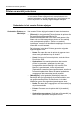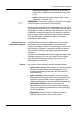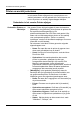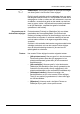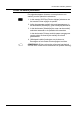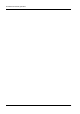User Guide
De XDS Plus-software gebruiken
3-6 Afdrukken met Xerox Production Print Services
Printer en wachtrij selecteren
In het venster Printer wijzigen kunt u een printer en een
wachtrij selecteren voor de opdracht die u wilt uitvoeren, en
kunt u de printer- en wachtrij-eigenschappen bekijken.
Onderdelen in het venster Printer wijzigen
Onderdelen Printers en
Wachtrijen
Het venster Printer wijzigen bestaat uit twee deelvensters:
• [Printers]: In het gedeelte [Printers] staan de printers die
het systeem heeft aangetroffen in het
printerlocatiebestand toen XDS Plus werd gestart. Hier
staan ook een Niet-aangesloten printer en een wachtrij
voor ondersteunde printers. “Printer- en wachtrij-
instellingen” eerder in dit hoofdstuk raadplegen voor meer
informatie over dit bestand.
De kolommen in de tabel Printers geven de volgende
eigenschappen weer:
– Naam: De naam die aan de printer is gegeven toen
deze werd geïnstalleerd op uw locatie
– Soort: Het soort of het merk printer, zoals de Xerox
DocuColor 2060
– Opdrachten: Het aantal opdrachten dat naar de
printer is verzonden, gebaseerd op het type
weergavefilter dat recentelijk in het venster Print
Monitor is geselecteerd. Indien bijvoorbeeld
[Opdrachten verwerken] werd geselecteerd, wordt met
het aantal opdrachten alleen het aantal opdrachten
aangegeven dat momenteel wordt verwerkt.
• [Wachtrijen]: In het gedeelte [Wachtrijen] staan de
wachtrijen die zijn ingesteld op de printercontroller voor
uw geselecteerde printer. De kolommen in de tabel
Wachtrijen geven de volgende eigenschappen weer:
– Naam: De naam die is opgegeven voor de wachtrij op
de printercontroller
– Printer: De naam van de printer die bij de wachtrij
hoort
– Opdrachten accepteren: Geeft aan of de wachtrij op
dat moment opdrachten accepteert of niet